Както и в думата коригира параграф форматиране
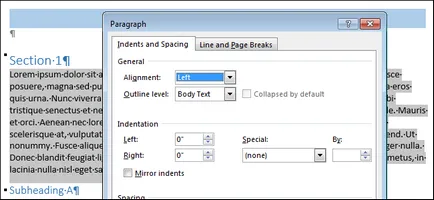
Когато влезете съдържание в нови документи, Word прилага персонализирано подразбиране форматиране шрифтове и параграфи. Можете да зададете формат на абзац, както в стандартния Нормален шаблон, който се използва за създаване на нови документи, в повечето случаи, а в други документи и образци, създадени въз основа на тях. Ние ще ви покажем процедурата и в двата случая.
Промяна на форматирането на абзац в стандартния шаблон «Нормално»
За да промените форматирането на текущия документ параграфа и всички документи, които са създадени на базата на нормален шаблон, да създадете нов документ, Word или отворете съществуващ.
- Ако създадете нов файл, нормалната стилове на шаблона ще се прилагат към всяко съдържание, което да започнете да пишете.
- Ако отворите съществуващ документ, който искате да изберете различен стил на абзац, поставете курсора в абзаца, чийто формат, който искате да промените.
Отворете раздела Home (Начало), а в долния десен ъгъл на секцията Параграф (Параграф), щракнете върху опциите на параграф (параграф Settings).
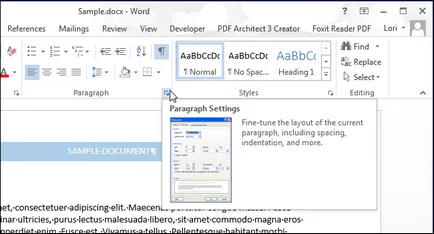
В Параграф (Параграф) диалогов прозорец, изберете кои настройки искате да промените. Моля, имайте предвид, че настройките са разположени на два раздела, Отстъпи и разредка (Отстъпи и разредка) и Правилника на страницата (Breaks Line и страница). Когато приключите с настройките, щракнете Default (Задай по подразбиране).
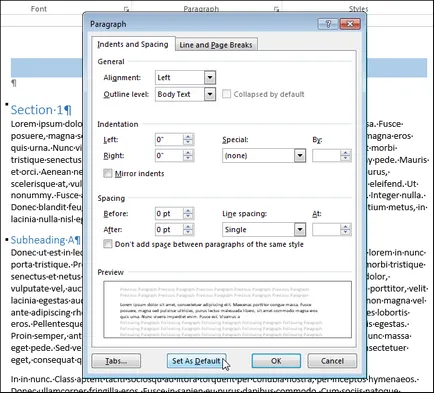
Отвори диалогов прозорец, пита дали искате да промените формата по подразбиране за текущия документ или за всички, на базата на нормален документ шаблон. За новите настройки за форматиране, използвани във всички документи, които създавате, изберете всички документи, основаващи се на Нормален шаблон (на всички документи, основаващи се на шаблона Normal.dotm) и кликнете OK.
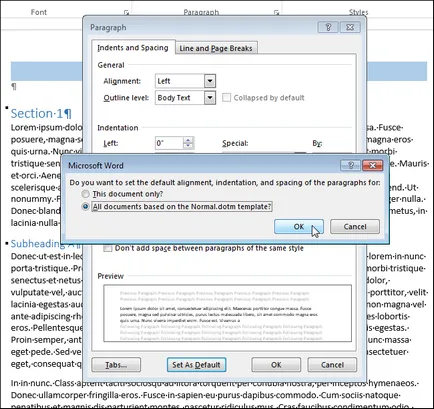
Параграф форматиране, към които се прилага същия стил като тази на избрания алинея, може да бъде променен.

Промяна параграф форматиране към вече съществуващата документ (и в оригиналния си шаблон)
Можете бързо да промените форматирането на всички точки, към които се прилагат същия стил, в съществуващ документ. Отворете документа и на началния раздела (Home), щракнете върху Стилове (стилове).
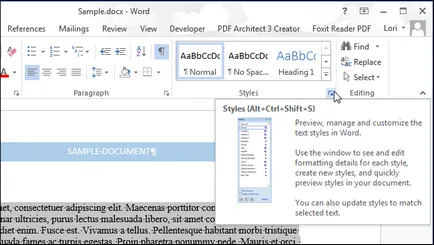
Панел ще се появи със същото име. Превъртете надолу до стила, който искате да промените, и мишката е. Кликнете върху стрелката надолу в падащия списък изберете Modify (Промени).
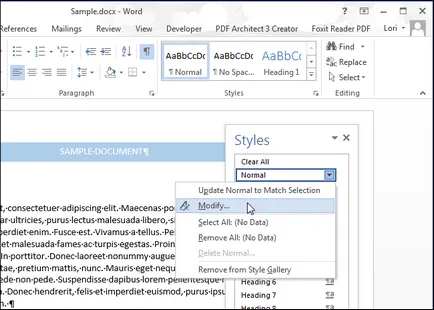
В диалоговия прозорец стил на климата (Modify Style) определя желаните опции за форматиране. За достъп до разширените настройки, като натиснете бутона Format (Формат).
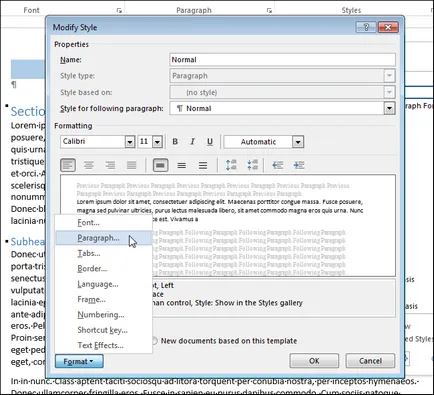
За да кандидатствате промени във форматирането на всички нови документи, въз основа на текущия шаблон, изберете опция в новия документ, използвайте този шаблон (Нови документи, основаващи се на този шаблон). От настройките за форматиране, се запазват в сегашния шаблона и ще бъдат използвани следващия път, когато създавате документ въз основа на този шаблон.
Щракнете върху OK. за да запазите промените и да затворите диалоговия прозорец Промяна Style (Modify Style).
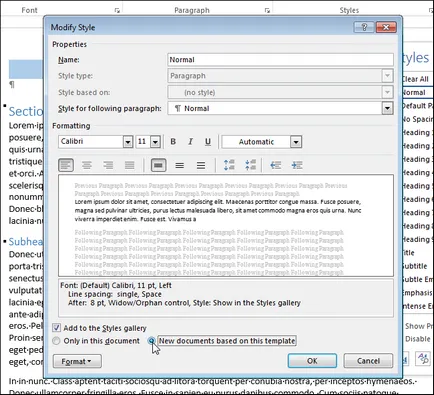
Всички точки в текущия документ, въз основа на този стил ще се променят в съответствие с новите опции за форматиране.
Забележки: Останалите файлове (с изключение на текущия), по-рано създадени въз основа на образеца, не настъпят промени.